공유하기
[MS 오피스 달인이 되는 방법] 1. 국산 확장 프로그램 이용하기
- 동아닷컴
-
입력 2016년 12월 13일 12시 09분
글자크기 설정

오늘은 MS 오피스 프로그램을 더욱 편리하게 이용할 수 있게 해주는 '확장 프로그램(Extensions)'에 대해 얘기하려 한다. 확장 프로그램이란 특정 프로그램에 추가로 설치할 수 있는 프로그램으로, 특정 프로그램의 기능을 더욱 향상시켜주는 부가 프로그램이다(쉽게 말해 스타크래프트와 스타크래프트: 부르드워다).
MS 오피스도 확장 프로그램이 존재한다. 오피스2013, 2016 등 최신 오피스 버전과 오피스 365에서 이용할 수 있는 확장 프로그램 장터 '오피스 스토어(https://store.office.com/ko-kr/appshome.aspx?ui=ko-KR&rs=ko-KR&ad=KR)'에 약 2,000개에 이르는 확장 프로그램이 존재한다. 워드, 엑셀, 파워포인트, 아웃룩 등 직장인이 반드시 익혀야 하는 프로그램부터 원노트, 프로젝트, 쉐어포인트 등 사용법을 알아두면 도움이 되는 프로그램까지 다양한 프로그램용 확장 프로그램이 존재한다.
오피스 스토어에 올라온 국산 확장 프로그램 가운데 유용한 서비스 3가지를 꼽아봤다. 어떤 확장 프로그램인지, 얼마나 유용한지 등을 한 번 자세히 알아보자.
픽미, 파워포인트를 아름답게 꾸미는 비결
파워포인트 작업의 핵심은 이미지다. 남들과 다른 참신하면서도 청중의 집중도를 해치지 않는 간결한 배경 이미지와 아이콘을 이용해야 한다. 하지만 직접 이미지를 만들자니 어렵고, 찾는 것은 더 어렵다. 이러한 고민을 가진 사용자들에게 '픽미(Pickme)'가 해법이 될 수 있겠다.
픽미는 파워포인트용 확장 프로그램이다. 이 프로그램을 설치하면 따로 웹에서 이미지를 찾을 필요 없이 파워포인트 내에서 검색 기능을 통해 원하는 프레젠테이션용 이미지를 찾을 수 있다. 프레젠테이션 배경뿐만 아니라 각종 아이콘도 찾을 수 있다. 프레젠테이션에 최적화된 이미지를 직접 제작하지 않아도 되고, 이미지를 찾기 위해 웹 페이지를 헤매지 않아도 된다.
픽미는 파워포인트 화면 오른쪽에 작업창(Task Pane) 형태로 실행된다. 검색 기능으로 원하는 이미지를 찾은 후 여기서 드래그앤 드롭으로 이미지를 파워포인트로 가져오면 된다.
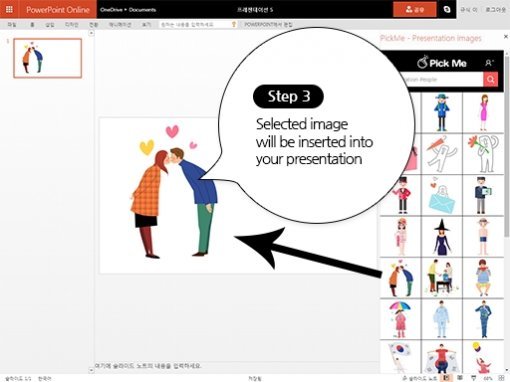
픽미는 회원 가입 이후에 이용할 수 있으며, 매일 10개의 무료 이미지를 제공한다. 그 이상 이미지를 내려받고 싶다면 유료 회원으로 가입해야 한다. 픽미는 오피스 스토어 픽미 페이지(https://store.office.com/ko-kr/app.aspx?assetid=WA104380510&sourcecorrid=64a9841f-bf56-42e7-ad44-ebd3600c801d&searchapppos=0&ui=ko-KR&rs=ko-KR&ad=KR&appredirect=false)에서 내려받을 수 있다. 픽미는 파워포인트 2013, 파워포인트 2016, 파워포인트 온라인에 설치할 수 있다.
아웃룩은 그 어떤 이메일 클라이언트도 따라올 수 없는 세계 최고 수준의 이메일 및 일정 관리 프로그램이다. 하지만 이러한 아웃룩에도 아쉬운 점이 있으니, 바로 하나의 이메일에 첨부할 수 있는 파일 용량은 최대 20MB가 한계라는 것이다. 주고받아야 하는 파일의 용량이 나날이 커지고 있는 요즘 세상에선 아쉬운 부분이다. 물론 MS도 이 문제를 해결하기 위해 대용량 파일을 업로드해서 공유할 수 있는 원드라이브를 제공하고 있다.
국내의 스타트업 이스트몹이 개발한 아웃룩용 확장 프로그램 '센드애니웨어 포 아웃룩'을 활용하면 이러한 아웃룩의 문제를 바로 해결할 수 있다. 센드애니웨어는 대용량 파일을 간편하게 공유할 수 있는 무료 서비스다. 센드애니웨어 포 아웃룩을 설치하면 따로 회원가입을 하지 않아도 파일의 종류, 개수, 용량 제한 없이 상대방에게 대용량 파일을 전달할 수 있다. 파일 다운로드 속도도 빠른 편.
사용법도 쉽고 간단하다. 원드라이브속에서 센드애니웨어를 실행하고 파일을 업로드하면 7일 동안 파일을 무제한으로 내려받을 수 있는 공유 링크가 생성된다. 이 공유 링크를 이메일에 첨부해서 보내면 된다.
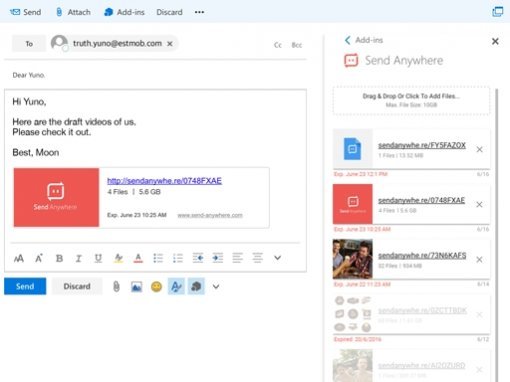
센드애니웨어는 오피스 스토어 센드애니웨어 페이지(https://store.office.com/ko-kr/app.aspx?assetid=WA104380391&sourcecorrid=33075295-7cda-4e88-8b71-453658aaaacb&searchapppos=0&ui=ko-KR&rs=ko-KR&ad=KR&appredirect=false)에서 내려받을 수 있으며, 아웃룩 2013과 아웃룩2016 그리고 아웃룩닷컴에서 이용할 수 있다. 오피스365 대신 오피스 프로그램 자체를 패키지로 구매한 사용자의 경우 센드애니웨어 홈페이지(https://send-anywhere.com/web/page/download)에서 확장 프로그램을 내려받으면 된다.
보안첨부, 대용량 파일 안전하게 전송하기
'보안첨부(대용량파일첨부)'는 상대방에게 안전하게 대용량 파일을 보내고 싶을 때 이용할 수 있는 아웃룩용 확장 프로그램이다. 메일나라로 유명한 삼정데이터서비스가 개발했다.
보안첨부는 오피스365에 기업요금제로 가입하면 받을 수 있는 '원드라이브 포 비즈니스'를 활용해 대용량 파일을 공유하는 기능이다. 파일 공유 링크가 유출되면 파일까지 유출되는 다른 대용량 파일 첨부 서비스와 달리 파일에 DRM을 걸거나 접근 기록을 살펴보는 등 원드라이브 포 비즈니스의 다양한 보안기능을 활용할 수 있는 것이 가장 큰 장점이다.
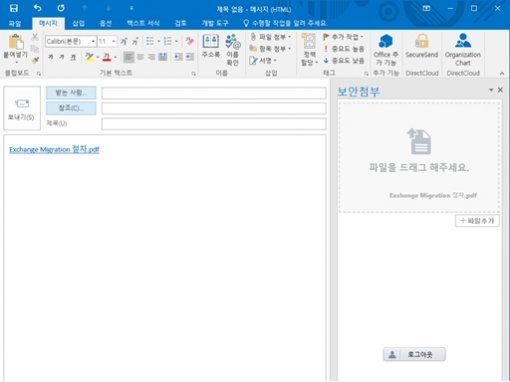
보안첨부를 이용하려면 오피스365 비즈니스에 가입해야 한다. 또, 파일 하나의 최대 용량은 2GB까지라는 점도 유의해야 한다.
보안첨부는 오피스 스토어 보안첨부 페이지(https://store.office.com/ko-kr/app.aspx?assetid=WA104380496&sourcecorrid=18d46eb2-3f48-4251-a3dd-6a55c0005dfe&searchapppos=0&ui=ko-KR&rs=ko-KR&ad=KR&appredirect=false)에서 내려받을 수 있으며, 아웃룩 2013과 아웃룩2016 그리고 아웃룩닷컴에서 이용할 수 있다.
최신 오피스와 오피스365 사용자가 아니면 어떻게 해야 하나요?
오피스 스토어는 오피스2013, 2016 등 최신 오피스 버전과 오피스365 사용자를 위한 확장 프로그램 장터다. 최신 오피스 버전을 구매하거나 오피스365를 구독하지 않으면 제대로 이용할 수 없다. 그렇다면 과거 패키지로 MS 오피스 프로그램을 구매한 사용자는 확장 프로그램을 아예 이용할 수 없는 것일까?
물론 이용할 수는 있다. 하지만 오피스 스토어에서 편리하게 찾을 수는 없고, 사용자가 직접 확장 프로그램 개발사 홈페이지에 접속해서 설치 파일(exe)을 내려받아야 한다. 또, 설치할 수 있는 확장 프로그램의 숫자도 상대적으로 적다.
그래서 마지막으로 팁을 하나 주겠다. 일부 SW 개발사는 최신 오피스 버전과 오피스365뿐만 아니라 MS 오피스 패키지용 확장 프로그램도 함께 개발하고 있으며, 오피스 스토어의 확장 프로그램 소개 페이지에 패키지용 확장 프로그램을 내려받을 수 있는 페이지 링크를 첨부해두고 있다. 즉, 먼저 오피스 스토어에서 쓸만한 확장 프로그램을 찾은 후 확장 프로그램 소개 페이지를 통해 해당 개발사의 홈페이지로 이동해서 패키지용 확장 프로그램을 내려받으면 된다.
확장 프로그램은 무료인 경우가 많지만, 유료 회원으로 가입해야 이용할 수 있는 것도 섞여 있으니 제품 설치에 앞서 유/무료 여부를 꼭 확인해야 한다.
동아닷컴 IT전문 강일용 기자 zero@donga.com
-
- 좋아요
- 0개
-
- 슬퍼요
- 0개
-
- 화나요
- 0개



댓글 0